Schnellstart: Erste Schritte mit Apache Kafka & Apache Flink in Confluent Cloud – Azure-Portal
In dieser Schnellstartanleitung verwenden Sie das Azure-Portal, um eine Instanz von Apache Kafka® & Apache Flink® in Confluent Cloud™ zu erstellen. Dies ist ein Azure Native ISV-Dienst.
Voraussetzungen
- Ein Azure-Konto. Falls Sie kein aktives Azure-Abonnement besitzen, können Sie ein kostenloses Konto erstellen.
- Sie müssen für Ihr Azure-Abonnement über die Rolle Besitzer oder Mitwirkender verfügen. Die Integration zwischen Azure und Confluent kann nur von Benutzern eingerichtet werden, für die Zugriff als Besitzer oder Mitwirkender gewährt wurde. Vergewissern Sie sich zunächst, dass Sie über die entsprechende Zugriffsberechtigung verfügen.
Suchen nach dem Angebot
Verwenden Sie das Azure-Portal, um die Apache Kafka & Apache Flink auf Confluent Cloud-Anwendung zu finden.
Navigieren Sie in einem Webbrowser zum Azure-Portal, und melden Sie sich an.
Falls Sie während einer der letzten Sitzungen den Marketplace besucht haben, können Sie das Symbol aus den verfügbaren Optionen auswählen. Suchen Sie andernfalls nach Marketplace.
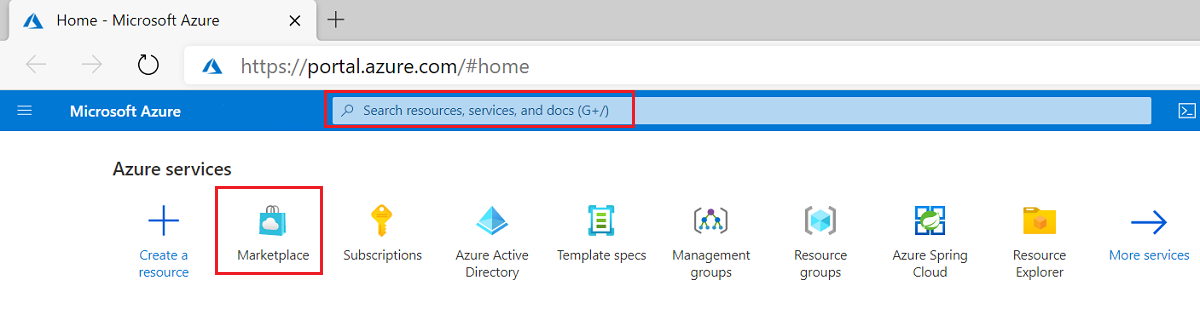
Auf der Seite Marketplace werden je nach gewünschtem Plan zwei Optionen angezeigt. Sie können sich für einen Plan mit nutzungsbasierter Bezahlung oder einen Vertragsplan registrieren. Die nutzungsbasierte Bezahlung ist öffentlich verfügbar. Der Vertragsplan ist für Kunden verfügbar, für die ein privates Angebot genehmigt wurde.
Wenn Sie die nutzungsbasierte Bezahlung verwenden, suchen Sie nach Apache Kafka® & Apache Flink® in Confluent Cloud™, und wählen Sie das entsprechende Angebot aus.
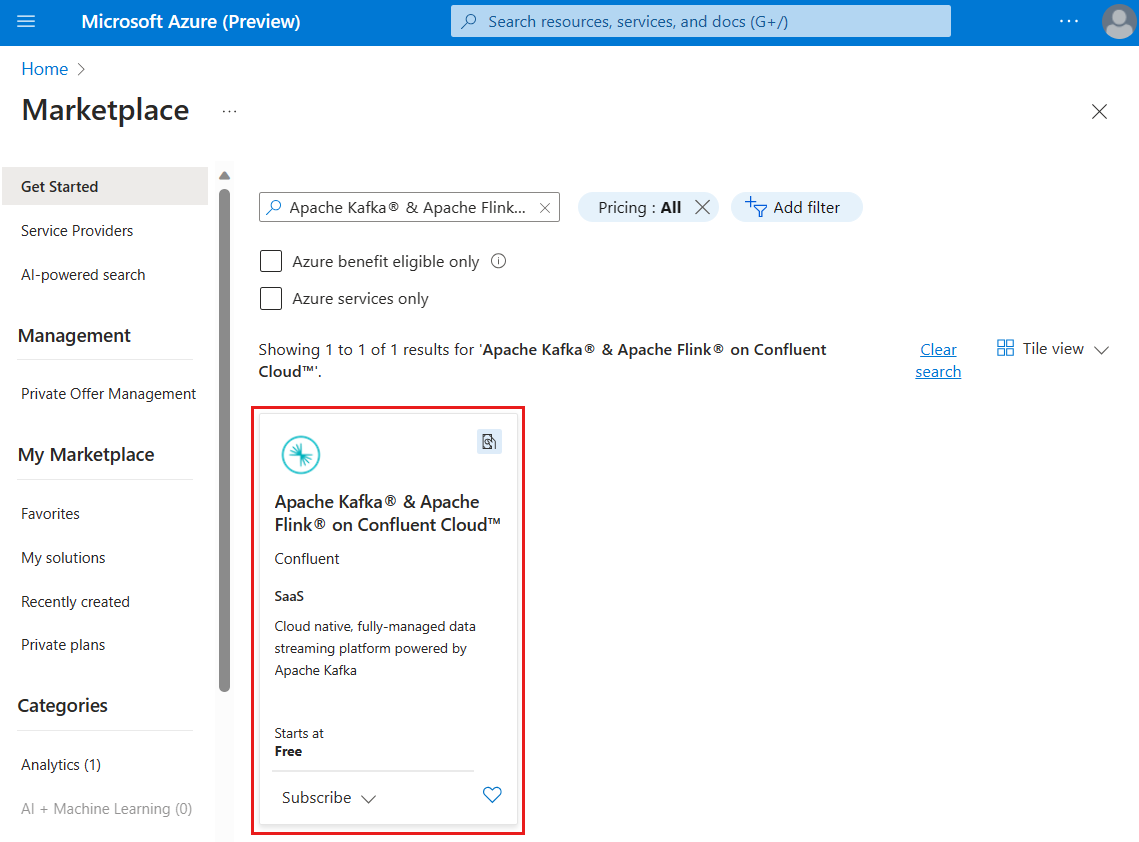
Wenn Sie einen Prepaidtarif haben, wählen Sie den Link zum Anzeigen von privaten Plänen aus. Beim Vertragsplan müssen Sie sich bei der Registrierung zur Zahlung eines Mindestausgabenbetrags verpflichten. Verwenden Sie diese Option nur, wenn Sie wissen, dass Sie den Dienst längere Zeit benötigen.
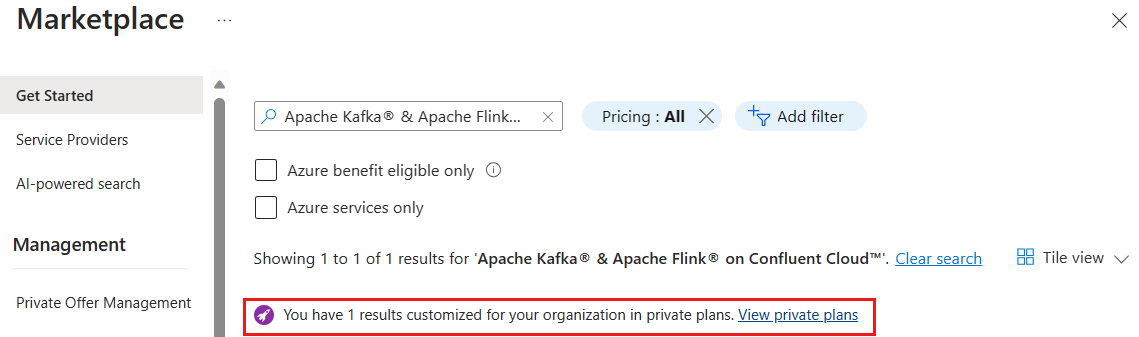
Suchen Sie nach Apache Kafka® und Apache Flink® auf Confluent Cloud™.
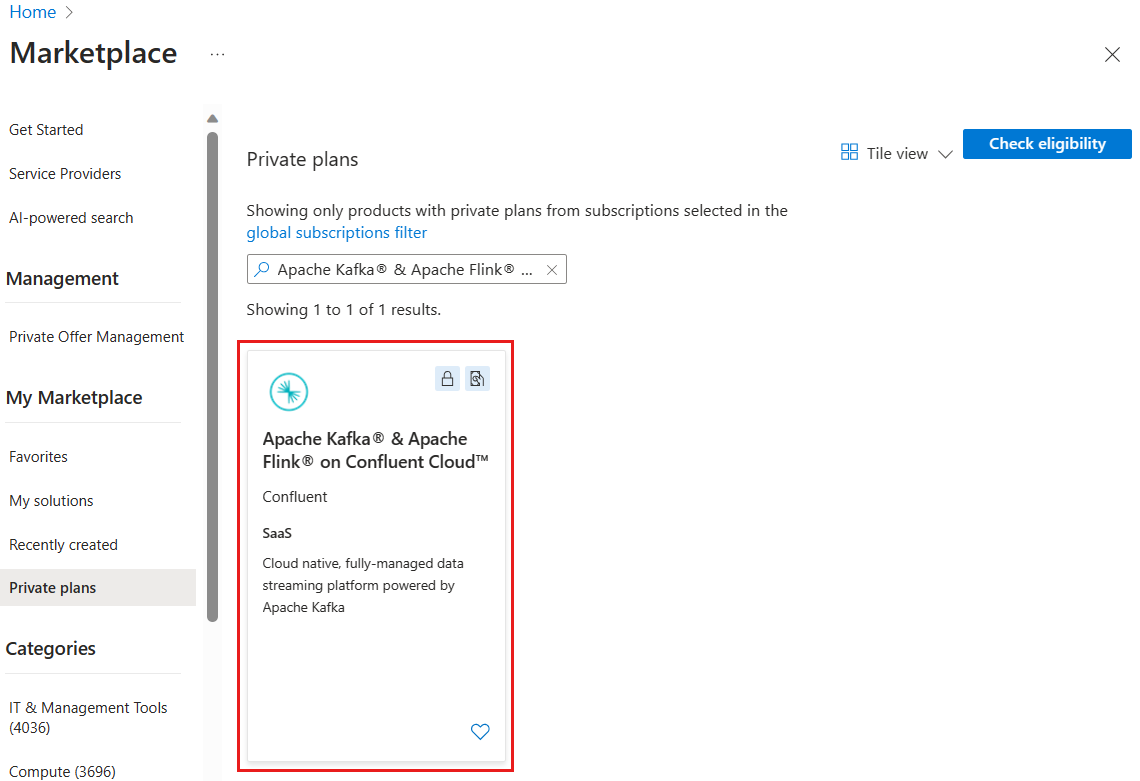
Erstellen von Ressourcen
Nachdem Sie das Angebot für Apache Kafka & Apache Flink auf Confluent Cloud ausgewählt haben, können Sie die Anwendung einrichten.
Falls Sie im vorherigen Abschnitt die Option für private Angebote ausgewählt haben, stehen zwei Optionen für Plantypen zur Auswahl:
- Confluent Cloud: Nutzungsbasierte Bezahlung
- Prepaidtarif: Vertragsplan
Wenn Sie die Option für private Angebote nicht auswählen, wird nur die Option für nutzungsbasierte Bezahlung angezeigt.
Wählen Sie den gewünschten Plan und dann die Option Abonnieren aus.

Geben Sie auf der Seite mit den Grundlagen zum Erstellen einer Confluent-Organisation die folgenden Werte an. Wählen Sie anschließend die folgende Option aus: Weiter: Tags.

Eigenschaft BESCHREIBUNG Abonnement Wählen Sie im Dropdownmenü das Azure-Abonnement für die Bereitstellung aus. Sie müssen über den Zugriffstyp Besitzer oder Mitwirkender verfügen. Ressourcengruppe Geben Sie an, ob Sie eine neue Ressourcengruppe erstellen oder eine vorhandene verwenden möchten. Eine Ressourcengruppe ist ein Container, der verwandte Ressourcen für eine Azure-Lösung enthält. Weitere Informationen finden Sie in der Übersicht über den Azure Resource Manager. Ressourcenname Der Instanzname wird automatisch basierend auf dem Namen der Confluent-Organisation generiert. Region Wählen Sie aus dem Dropdownmenü eine dieser Regionen aus: „Australien, Osten“, „Kanada, Mitte“, „USA, Mitte“, „USA, Osten“, „USA, Osten 2“, „Frankreich, Mitte“, „Europa, Norden“, „Asien, Südosten“, „Vereinigtes Königreich, Süden“, „USA, Westen-Mitte“, „Europa, Westen“, „USA, Westen 2“ Organisation Um eine neue Confluent-Organisation zu erstellen, wählen Sie Neue Organisation erstellen und geben Sie einen Namen für die Confluent-Organisation an. Um einen Link zu einer vorhandenen Confluent-Organisation zu erstellen, wählen Sie die Option Abonnement mit einer vorhandenen Organisation verknüpfen aus, melden Sie sich bei Ihrem Confluent-Konto an, und wählen Sie die vorhandene Organisation aus. Planen Ändern Sie wahlweise den Plan. Abrechnungszeitraum Wird basierend auf dem ausgewählten Abrechnungsplan vorab ausgefüllt. Preis und Zahlungsoptionen Wird basierend auf dem ausgewählten Confluent-Plan vorab ausgefüllt. Zwischensumme Wird basierend auf dem ausgewählten Confluent-Plan vorab ausgefüllt. Geben Sie unter Tags die Paare aus Name und Wert für Tags an, die Sie auf die Ressource anwenden möchten. Wählen Sie nach dem Eingeben der Tags die Option Überprüfen und erstellen aus.

Überprüfen Sie die von Ihnen angegebenen Einstellungen. Wählen Sie Erstellen aus, wenn Sie dazu bereit sind.
Die Erstellung der Ressource dauert einige Minuten. Sie können den Bereitstellungsstatus unter Benachrichtigungen anzeigen. Wählen Sie nach Abschluss der Bereitstellung die Ressource aus, um die Seite Übersicht anzuzeigen.

Falls Sie eine Fehlermeldung erhalten, lesen Sie die Informationen unter Problembehandlung von Lösungen mit Apache Kafka & Apache Flink in Confluent Cloud.
Nächste Schritte
Erste Schritte mit Apache Kafka und Apache Flink in Confluent Cloud – einem nativer Azure ISV-Dienst – in